Come creare un gruppo Facebook

I gruppi Facebook sono un ottimo modo per le persone con un interesse comune o che sono membri dello stesso club, società o comunità per comunicare. Sono in gruppi per hobby come la fotografia, ma anche per cose locali come il villaggio in cui vivo.
Probabilmente sei già un membro di alcuni gruppi di Facebook, ma se vuoi iniziare da solo, ecco come.
Apri Facebook, fai clic sulla freccia rivolta verso il basso in alto a destra e seleziona Crea gruppo.
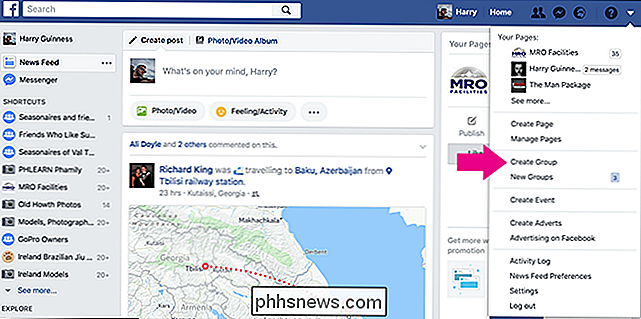
Inizia dando al gruppo un nome. Sono andato con Justin Pot Fan Club.
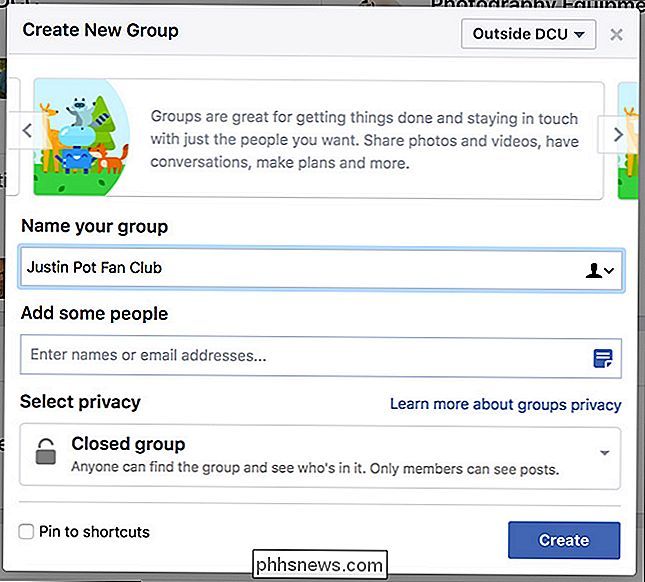
Quindi, seleziona chi vuoi invitare a partecipare. Ho invitato alcuni dei miei colleghi che so essere anche grandi fan di Justin Pot. Facebook suggerirà anche alcuni amici che potresti voler aggiungere.
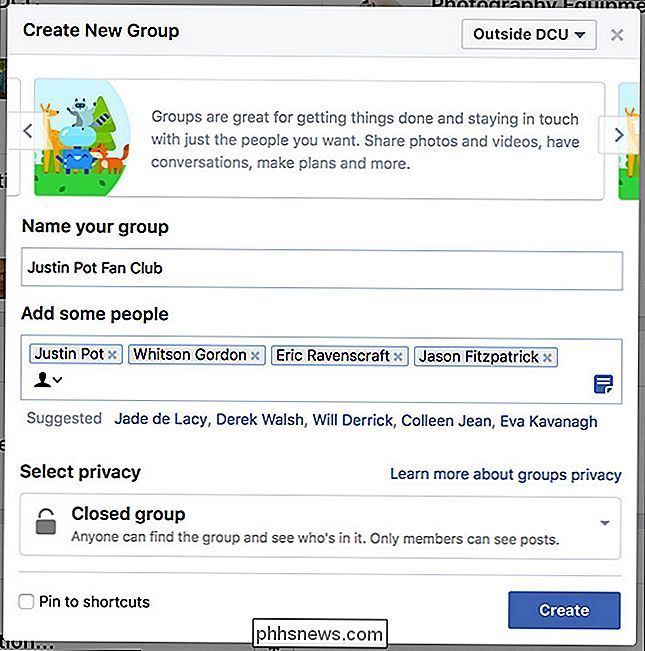
Devi anche impostare la privacy per il tuo gruppo. Hai tre opzioni: Apri, Chiusa e Segreta. In un gruppo pubblico, chiunque può unirsi quando vuole. Chiunque può anche vedere quali membri postare nel gruppo. In un gruppo chiuso, chiunque può chiedere di aderire, ma dovrà essere approvato da un altro membro per vedere i post dei post nei gruppi chiusi che sono nascosti ai non membri. Un gruppo segreto è ancora più privato di un gruppo chiuso. Le nuove persone devono essere invitate dai membri. Solo i membri attuali e precedenti possono persino vederlo esistente.
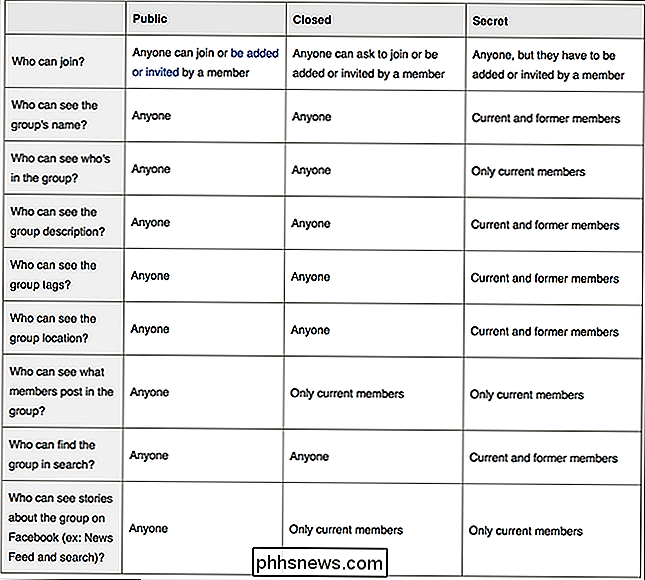
Seleziona l'impostazione della privacy più adatta alle tue esigenze e fai clic su Crea. Sono andato con un gruppo chiuso.
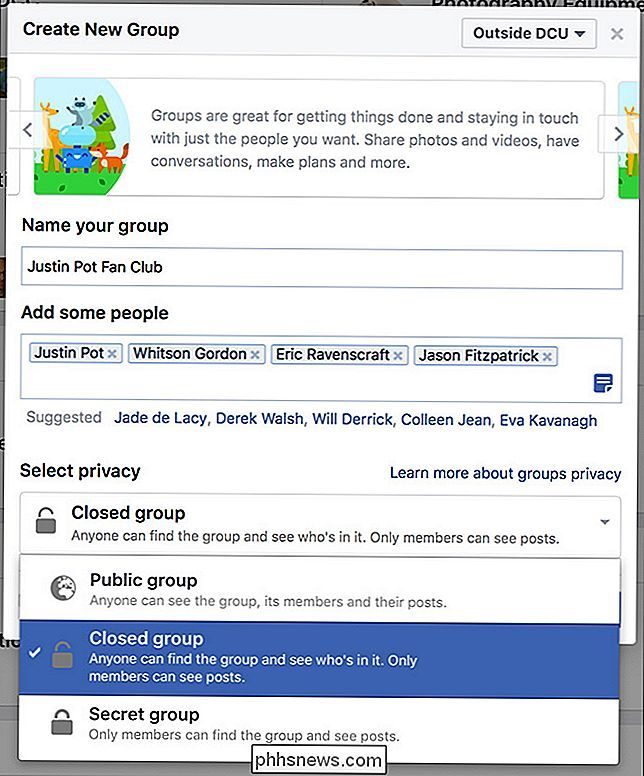
Ogni gruppo ha bisogno di un'icona. Questo è ciò che appare nella barra laterale di Facebook accanto al suo nome. Selezionane uno e fai clic su OK.
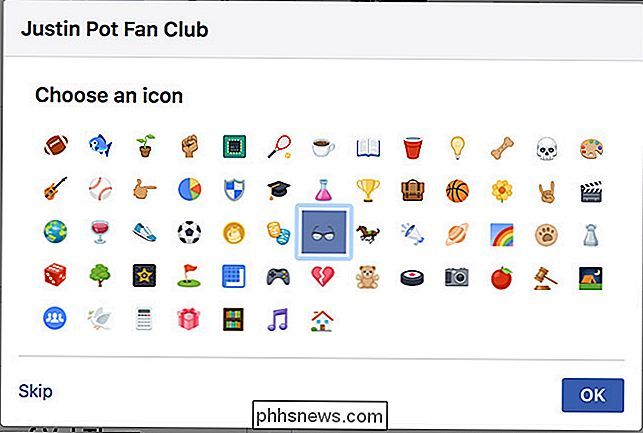
E questo è il gruppo creato.
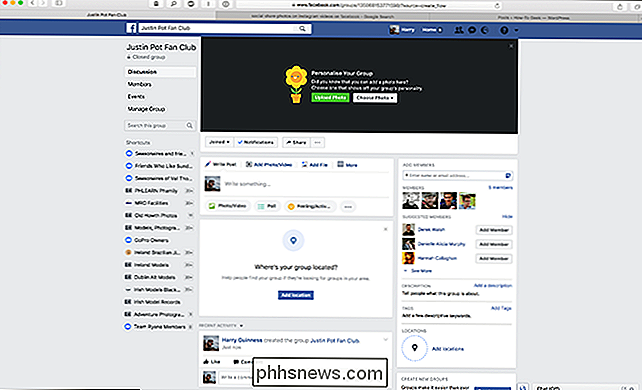
Ora puoi personalizzarlo a tuo piacimento. Aggiungi una foto di copertina, descrizione, posizione e tag in modo che le persone possano vedere di cosa si tratta. Puoi anche invitare altri membri, se lo desideri.
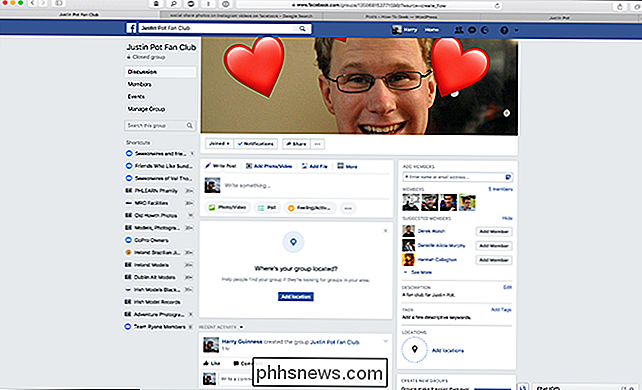
Questo è il gruppo pronto per l'uso. Ora qualsiasi membro sarà in grado di usarlo.

Come sostituire Emoji in Facebook Messenger con il sistema iOS Emoji
Facebook Messenger su iOS ha il suo set di emoji, diverso dall'emoji che sei abituato a vedere nelle app iOS standard , come Messaggi. Se non ti piace l'aspetto delle emoji di Messenger, puoi invece passare alle emoji predefinite di iOS. Per passare alle emoji di sistema in Messenger (mostrato sopra a destra), devi modificare un'impostazione nel App Messenger, non le impostazioni del sistema iOS.

Come bloccare qualcuno su Instagram
Instagram è abbastanza decente mentre i social network vanno, ma c'è ancora qualche occasionale bot da troll o spam. Vediamo come bloccarli. Che cosa fa un blocco? Quando blocchi qualcuno su Instagram: Non sono più in grado di vedere, aggiungere o commentare le tue foto. Sono non è più in grado di vedere il tuo profilo.



